Когато искаме да изберем елемент и да го преместим на друго място, можем да използваме функционалността плъзгане и пускане. В повечето сайтове днес можем също да плъзгаме и пускаме изображения, файлове. Това е полезно, тъй като не е необходимо да разглеждаме местоположението на файла. Ако обаче имаме чувствителен тъчпад, може случайно да преместим файловете на друго място и това може да ни раздразни. В такива случаи можем да решим да намалим чувствителността на функцията плъзгане и пускане и по този начин да я деактивираме в нашите системи.
Намаляването на чувствителността означава, че трябва да увеличим стойността на настройките за чувствителност при плъзгане и пускане до стойност, която е по-голяма от разделителната способност на дисплея. За да разберете разделителната способност на вашия дисплей, отидете на Настройки -> Система -> Дисплей -> Разделителна способност на дисплея
В тази статия нека видим как да го постигнем с помощта на метода за редактиране на системния регистър.
Стъпка 1: Натиснете
Windows + r заедно отворете прозореца за изпълнение, напишете regedit, и натиснете Добре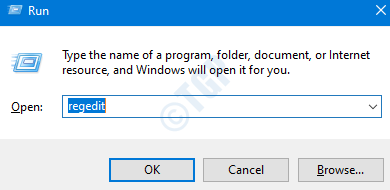
Стъпка 2: Редакторът на системния регистър се отваря,
- Можете да изберете да въведете или копирате-поставите долното място в горната част на прозореца или да отидете до долното местоположение:
HKEY_CURRENT_USER \ Контролен панел \ Работен плот
- Намерете DragHeight и DragWidth

Стъпка 3: Двойно щракване DragHeight, Отваря се прозорец за редактиране на низове, посочете стойност под Данни за стойността
В този случай разделителната способност на екрана е 1600 * 900, така че трябва да посочите стойност 2000 (например)

Стъпка 4: По същия начин, двойно щракване DragWidth, Отваря се прозорец за редактиране на низове, посочете стойност под Данни за стойността
Стъпка 5: Рестартирайте системата си, за да видите промените.
Надявам се това да помогне! Благодаря ви за четенето


